- Pengarang Abigail Brown [email protected].
- Public 2023-12-17 06:56.
- Diubah suai terakhir 2025-01-24 12:19.
Mengoptimumkan PC anda untuk permainan boleh menjadi tugas yang sukar terutamanya jika anda tidak biasa dengan perkakasan dalaman, sistem pengendalian dan konfigurasi keseluruhan PC anda. Kebanyakan pembangun permainan menerbitkan satu set keperluan sistem minimum dan disyorkan yang menggariskan jenis perkakasan yang diperlukan untuk permainan berjalan pada tahap yang boleh diterima. Tidak ada penyelesaian untuk keperluan ini dan mengoptimumkan PC anda untuk panduan permainan tidak akan menunjukkan kepada anda cara membuat PC lama menjalankan permainan baharu yang tidak memenuhi keperluan sistem minimum. Anda tidak boleh membuat PC berusia 10 tahun menjalankan keluaran baharu terbaharu atau blokbuster bajet besar dengan grafik mewah dan model shader terkini tidak kira berapa banyak penalaan dan pengoptimuman yang anda lakukan. Jadi mengapa permainan anda tidak berjalan lancar apabila pelantar permainan anda memenuhi atau melebihi keperluan sistem minimum dan disyorkan?
Langkah yang berikut akan membawa anda melalui beberapa petua asas dan pengesyoran untuk mengoptimumkan PC anda untuk permainan supaya anda boleh memanfaatkan sepenuhnya perkakasan dan menjadikan permainan anda berjalan dengan lancar semula. Ia berguna untuk kedua-dua mereka yang mempunyai PC lama yang hanya memenuhi keperluan minimum serta mereka yang mempunyai kad grafik, CPU, SSD yang terkini dan terbaik.
Kenali Perkakasan PC Anda

Titik permulaan untuk mengoptimumkan PC anda untuk permainan ialah memastikan PC anda memenuhi atau melebihi keperluan sistem minimum yang diterbitkan. Kebanyakan pembangun atau penerbit menyediakan kedua-dua keperluan sistem minimum dan disyorkan untuk membantu pemain dalam menentukan sama ada pelantar mereka boleh mengendalikan permainan. Itu bukan bermakna PC yang mempunyai perkakasan di bawah keperluan minimum tidak boleh menjalankan permainan, banyak kali mereka boleh melakukannya tetapi hakikatnya anda berkemungkinan besar tidak akan mendapat yang terbaik daripada pengalaman permainan anda jika grafiknya gagap setiap kali. beberapa saat.
Jika anda membina PC permainan anda sendiri atau sekurang-kurangnya memilih perkakasan yang dipasang maka anda mungkin tahu dengan tepat apa yang sedang dijalankan oleh PC anda, tetapi jika anda seperti ramai dan membeli PC permainan luar biasa, anda mungkin tidak tahu dengan tepat konfigurasi perkakasan. Windows menyediakan pelbagai kaedah untuk melihat perkakasan yang dipasang dan diiktiraf oleh sistem pengendalian, tetapi ia agak kikuk dan tidak lurus ke hadapan. Nasib baik terdapat beberapa aplikasi dan tapak web yang boleh membantu anda menentukan perkara ini dengan cepat.
Belarc Advisor ialah aplikasi Windows dan Mac kecil yang boleh dipasang dan dijalankan dalam masa kurang daripada lima minit. Ia menyediakan banyak maklumat tentang kedua-dua perkakasan dan sistem pengendalian yang dipasang pada PC anda termasuk CPU, RAM, kad grafik, HDD dan banyak lagi. Maklumat ini kemudiannya boleh digunakan untuk membandingkan dengan keperluan sistem yang diterbitkan permainan untuk menentukan sama ada PC anda mampu menjalankannya.
CanYouRunIt oleh Makmal Keperluan Sistem menyediakan penyelesaian satu klik mudah untuk menentukan sama ada PC anda boleh menjalankan permainan tertentu. Walaupun terdapat lebih daripada satu klik yang diperlukan kerana pemasangan aplikasi yang kecil, ia agak mudah untuk digunakan. CanYouRunIt menganalisis perkakasan dan sistem pengendalian PC anda membandingkannya dengan keperluan sistem permainan yang dipilih dan memberikan penilaian untuk setiap keperluan.
Kemas kini Pemacu Grafik & Optimumkan Tetapan Kad Grafik

Salah satu tugas pertama untuk menyemak senarai anda apabila cuba mengoptimumkan PC anda untuk permainan ialah memastikan kad grafik anda dikemas kini dengan pemacu terkini. Sebagai titik fokus untuk pengalaman permainan anda, adalah penting untuk memastikan kad grafik anda dikemas kini. Kegagalan berbuat demikian adalah salah satu punca utama prestasi PC yang lemah semasa bermain permainan. Kedua-dua Nvidia dan AMD/ATI menyediakan aplikasi mereka sendiri untuk mengurus pemacu kad grafik dan mengoptimumkan tetapan, Nvidia GeForce Experience dan AMD Gaming Evolved masing-masing. Tetapan pengoptimuman dan pengesyoran mereka adalah berdasarkan banyak maklumat yang telah mereka kumpulkan selama bertahun-tahun untuk pelbagai jenis konfigurasi perkakasan. Mempunyai pemandu terbaharu malah boleh membantu meningkatkan prestasi permainan lama juga.
Mengoptimumkan kadar bingkai kad grafik anda juga merupakan cara yang baik untuk diteruskan apabila mencari peningkatan prestasi. Terdapat beberapa aplikasi pihak ketiga yang membenarkan pengubahsuaian tetapan kad grafik dan overclocking untuk peningkatan prestasi. Ini termasuk MSI Afterburner yang membolehkan anda melakukan overclock mana-mana GPU, EGA Precision X dan Gigabyte OC Guru untuk menamakan beberapa. Selain itu, terdapat program utiliti seperti GPU-Z yang menyediakan butiran spesifikasi perkakasan dan tetapan kad grafik anda dan Fraps yang merupakan utiliti grafik yang menyediakan maklumat kadar bingkai.
Bersihkan Permulaan Anda dan Matikan Proses Yang Tidak Diperlukan

Semakin lama anda mempunyai PC anda, semakin banyak aplikasi yang mungkin anda pasang. Kebanyakan aplikasi ini mempunyai tugas dan proses yang berjalan di latar belakang walaupun program tidak sedang berjalan. Lama kelamaan tugas latar belakang ini boleh mengambil banyak sumber sistem tanpa pengetahuan kami. Beberapa petua umum yang perlu diikuti semasa permainan termasuk: menutup mana-mana aplikasi terbuka seperti pelayar web, program MS Office atau mana-mana aplikasi lain yang sedang berjalan, sebelum memulakan permainan. Ia juga sentiasa baik untuk memulakan permainan dengan but semula baru PC anda. Ini akan menetapkan semula sistem anda kepada konfigurasi permulaan dan menutup sebarang tugas yang berlarutan yang mungkin terus berjalan di latar belakang selepas program ditutup. Jika ini tidak membantu meningkatkan permainan anda, anda perlu beralih ke set petua dan pengesyoran seterusnya.
Bunuh Proses yang Tidak Diperlukan dalam Windows Task Manager
Salah satu cara terpantas untuk meningkatkan prestasi PC anda ialah membersihkan semua program dan proses permulaan yang anda rasa tidak perlu dijalankan setiap kali PC anda dihidupkan. Windows Task Manager ialah tempat pertama untuk bermula dan di mana anda boleh mengetahui perkara yang sedang berjalan dan menggunakan sumber CPU dan RAM yang berharga.
Pengurus Tugas boleh dimulakan dengan beberapa cara, yang paling mudah ialah dengan mengklik kanan pada Bar Tugas dan memilih Mulakan Pengurus Tugas Setelah dibuka, navigasi ke tab Processes, yang menunjukkan kepada anda semua program asas dan proses latar belakang yang sedang berjalan pada PC anda. Bilangan proses kebanyakannya tidak relevan kerana kebanyakannya mempunyai memori yang agak kecil dan jejak CPU. Isih mengikut CPU dan Memori akan menunjukkan kepada anda aplikasi/proses yang menggunakan sumber anda. Jika anda ingin mendapatkan rangsangan serta-merta, menamatkan proses dari dalam Pengurus Tugas akan mengosongkan CPU dan Memori tetapi ia tidak melakukan apa-apa untuk menghalang tugas latar belakang tersebut daripada dimulakan semula pada permulaan semula anda yang seterusnya.
Program Permulaan Pembersihan
Untuk menghalang program dan proses daripada dimulakan setiap kali anda memulakan semula PC anda memerlukan beberapa perubahan pada Konfigurasi Sistem. Tekan kekunci Windows Key + R untuk menarik tetingkap Run Command dan dari sana masukkan msconfig dan klik OKuntuk menarik tetingkap Konfigurasi Sistem. Dari sini klik pada Tab Services untuk melihat semua program dan perkhidmatan yang boleh ditetapkan untuk dijalankan apabila Windows bermula. Sekarang jika anda ingin menghentikan setiap aplikasi/proses pihak ketiga daripada dijalankan pada permulaan, cuma klik pada Sembunyikan semua perkhidmatan Microsoft dan kemudian klik Lumpuhkan Semua , ia semudah itu. Walau bagaimanapun, jika anda seperti kebanyakan kami, terdapat program yang anda ingin teruskan berjalan di latar belakang jadi lebih baik anda menyemak setiap penyenaraian dan melumpuhkan secara manual. Sebaik sahaja anda telah melengkapkan but semula diperlukan untuk perubahan berkuat kuasa.
Aplikasi untuk mengosongkan Sumber Sistem untuk Permainan
Jika anda lebih suka meninggalkan program dan proses permulaan kerana ia adalah pilihan lain untuk meningkatkan prestasi PC anda termasuk penggunaan aplikasi pihak ketiga. Di bawah meringkaskan secara ringkas beberapa aplikasi ini dan perkara yang mereka lakukan:
- CCleaner - CCleaner ialah aplikasi yang menghilangkan misteri daripada pembersihan pendaftaran, membolehkan pengguna membersihkan kunci pendaftaran Windows yatim & entri yang tinggal daripada aplikasi yang dinyahpasang dengan mudah. Ia juga membersihkan pelbagai jenis fail sementara, pembuangan memori dan banyak lagi yang semuanya boleh menyumbang kepada memperlahankan PC.
- Razer Game Booster - Jika anda tidak mahu membuat perubahan pada konfigurasi permulaan anda, Game Booster daripada Razer ialah alat untuk anda. Ia membantu anda mengurus sumber komputer anda, membolehkan anda mengkonfigurasi dan mengoptimumkan tetapan PC anda berdasarkan permainan yang anda mainkan supaya ia berjalan pada prestasi optimum. Ia juga termasuk ciri tambahan seperti tangkapan skrin, defrag HDD dan kadar bingkai.
- MSI Afterburner - MSI Afterburner ialah utiliti overclocking kad grafik yang percuma untuk dimuat turun dan dijalankan serta boleh digunakan dengan sebarang jenis kad grafik. Overclocking boleh menjadi satu usaha yang rumit tetapi Afterburner mempersembahkannya dalam format yang mudah dan intuitif.
- Spybot, Malware Bytes atau Program Anti-Malware yang lain - Perisian hasad ialah salah satu masalah paling biasa dalam merendahkan prestasi PC. Menjalankan imbasan biasa menggunakan aplikasi Anti-Malware seperti Spybot atau Malwarebytes akan membantu dalam memastikan PC anda sentiasa bersenandung.
Ini hanyalah segelintir aplikasi yang paling terkenal dan dianggap baik yang akan membantu meningkatkan prestasi PC anda untuk permainan dan penggunaan keseluruhan.
Defrag Hard Drive Anda
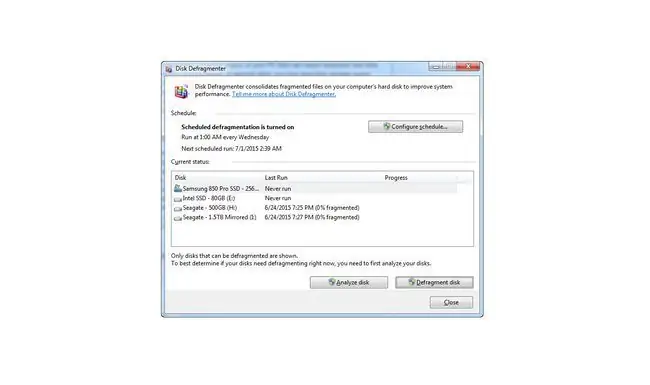
Maklumat di bawah tidak berkaitan dengan pemacu keadaan pepejal. Defragmentasi cakera tidak boleh dilakukan pada SSD.
Pemacu cakera keras ialah satu lagi aspek berpotensi PC anda yang boleh menyebabkan kelembapan dari semasa ke semasa disebabkan oleh kapasiti dan pemecahan cakera. Secara umum, apabila ruang storan cakera keras percuma anda mencapai kapasiti sekitar 90-95% terdapat potensi untuk sistem anda mula perlahan. Ini disebabkan oleh ingatan maya iaitu ruang sementara pada HDD yang diperuntukkan kepada sistem pengendalian sebagai "tambahan" RAM/memori untuk CPU digunakan. Walaupun memori maya daripada HDD anda jauh lebih perlahan daripada RAM, ia kadangkala diperlukan apabila menjalankan aplikasi yang intensif memori. Melakukan pembersihan umum yang melibatkan pembersihan fail Internet sementara, fail tetingkap sementara dan program yang tidak lagi digunakan ialah cara terbaik untuk mengosongkan ruang dengan cepat tanpa perlu membeli pemacu keras tambahan atau storan awan.
Pemecahan cakera berlaku melalui penggunaan umum PC anda. Ini termasuk memasang/menyahpasang aplikasi, menyimpan dokumen dan juga melayari Web. Dengan pemacu cakera keras tradisional, data disimpan pada cakera fizikal yang berputar, dari masa ke masa data akan bertaburan di seluruh pinggan cakera yang boleh menjadikan masa baca cakera lebih lama. Menyahpepijat HDD anda menyusun semula data dalaman pada pinggan cakera, mengalihkannya lebih rapat dan dengan itu mengurangkan masa baca. Terdapat beberapa aplikasi pihak ketiga seperti Defraggler dan Auslogics Disk Defrag tetapi alat defragmenter cakera Windows asas adalah semua yang anda perlukan. Untuk mengakses Windows Disk Defragmenter, klik pada menu mula dan masukkan "defrag" dalam bar carian. Daripada tetingkap yang terbuka, anda boleh menganalisis atau memulakan penyahfragran.
Tingkatkan Perkakasan

Jika semuanya gagal, cara bukti penuh untuk meningkatkan prestasi PC anda semasa permainan adalah dengan menaik taraf perkakasan. Selain daripada CPU dan Papan Induk, kebanyakan perkakasan boleh ditukar dan dinaik taraf kepada sesuatu yang lebih pantas. Peningkatan perkakasan yang boleh meningkatkan prestasi permainan termasuk peningkatan pada cakera keras, kad grafik dan RAM anda.
Tingkatkan Pemacu Keras Anda kepada Pemacu Keadaan Pepejal
Pemacu keadaan pepejal telah turun harga dengan ketara sejak beberapa tahun lalu menjadikannya mampu milik untuk lebih ramai orang. Untuk permainan yang dipasang pada SSD akan melihat rangsangan serta-merta dalam masa permulaan dan pemuatan. Satu kelemahan ialah jika OS/pemacu Utama anda ialah HDD tradisional, maka anda mungkin melihat beberapa kesesakan dengan sistem pengendalian masih.
Tingkatkan Kad Grafik Anda atau Tambah Persediaan Kad Berbilang Grafik
Menaik taraf kad grafik PC anda akan membantu dalam pemaparan dan animasi grafik serta membolehkan pergerakan lancar, kadar bingkai tinggi dan grafik resolusi tinggi. Jika anda mempunyai papan induk dengan berbilang slot PC-Express maka anda boleh menambah berbilang kad grafik menggunakan sama ada Nvidia SLI atau AMD Crossfire. Menambah kad grafik kedua atau ketiga atau keempat akan meningkatkan prestasi, kad mestilah sama dan bergantung pada umur kad anda mungkin mendapat pulangan yang semakin berkurangan. Itu berbilang kad grafik "lama" mungkin masih lebih perlahan daripada kad grafik tunggal yang lebih baharu.
Tambah atau Tingkatkan RAM
Jika anda mempunyai slot RAM yang tersedia, memasang DIMMS baharu akan membantu menghilangkan kegagapan semasa permainan. Ini berlaku apabila RAM anda hanya memenuhi atau sedikit di bawah keperluan minimum yang disyorkan untuk RAM kerana proses permainan dan latar belakang yang diperlukan akan bersaing untuk mendapatkan sumber yang sama. Meningkatkan kelajuan RAM anda juga merupakan satu lagi cara untuk meningkatkan prestasi. Ini boleh dilakukan dengan membeli RAM baharu yang lebih pantas atau dengan overclocking. Walau bagaimanapun, satu kaveat dengan RAM yang lebih laju - adalah lebih baik untuk mempunyai RAM yang lebih perlahan daripada RAM yang kurang laju. Iaitu jika permainan anda gagap dengan 4GB RAM yang lebih perlahan mereka akan tetap gagap dengan 4GB RAM yang lebih pantas, jadi menaik taraf kepada 8GB RAM yang lebih perlahan akan menghentikan kegagapan.






